Det första du ser efter att du öppnat ett ärende är denna vy. Här hittar du mycket information. Vi delar upp det enligt pilarna. Den övre stapeln ger olika alternativ att använda när du hanterar ett ärende.
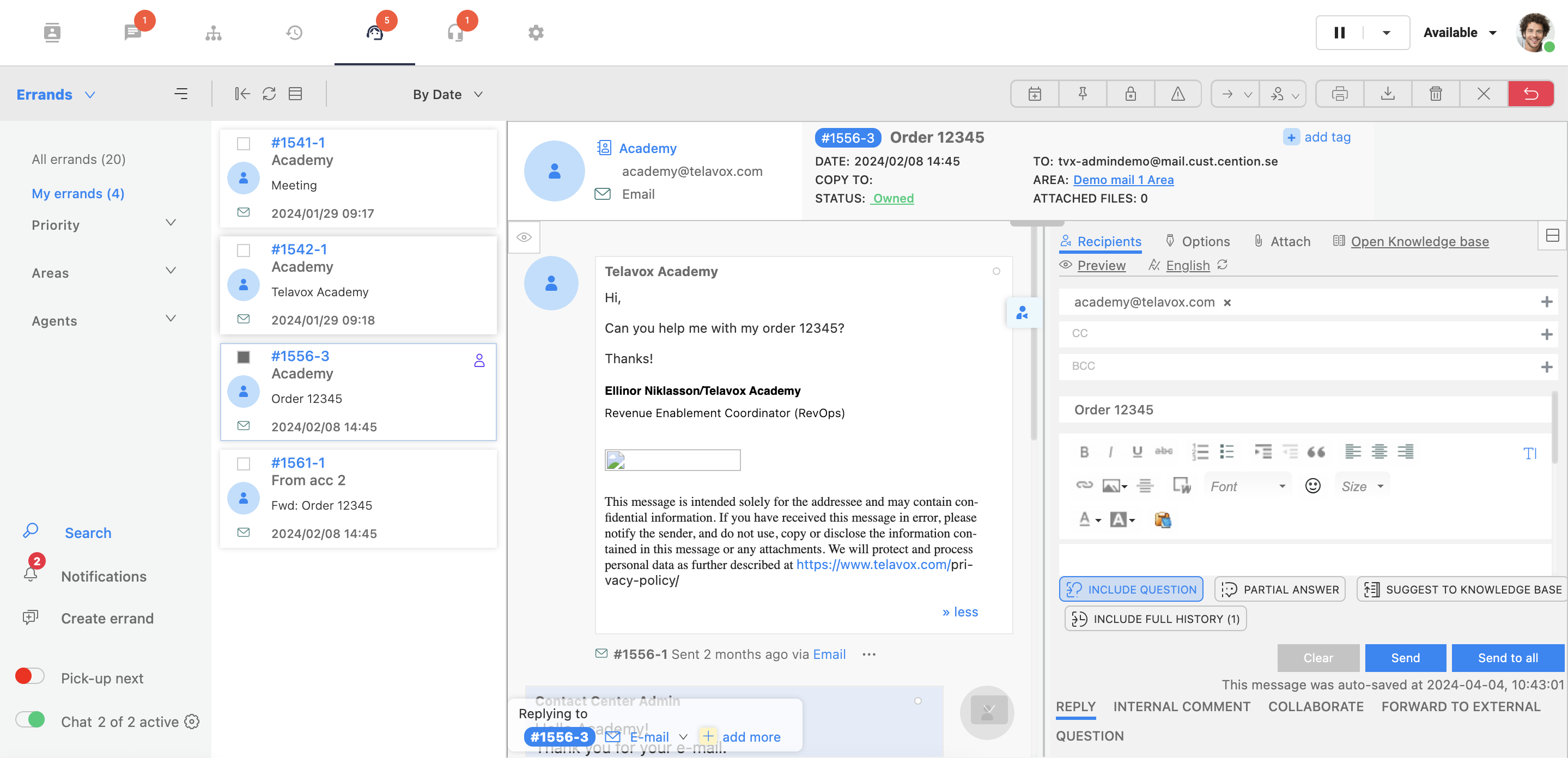
Läs mer om ärenden och de olika funktionerna du kan använda i Telavox Omnichannel genom att klicka på flikarna nedan:
The filter bar
- Pin to top = Ärendet fästs högst upp på din ärendelista oavsett väntetid.
- Lås till mig = Du kan låsa ärendet till dig själv som agent. Det betyder att om kunden skickar i samma ärende kommer den att gå till agentens inkorg istället för den allmänna inkorgen. Vilket kan öka effektiviteten och kvaliteten samtidigt som man hanterar ärendet.
- Vidarebefodra till område = Du kan flytta och vidarebefordra ett ärende till ett annat område.
- Vidarebefordra till agent = Du kan vidarebefordra ärendet direkt till en agents inkorg. Till exempel om den agenten tidigare har arbetat med det ärendet.
- Ta bort ärende = Ärendet raderas och påverkar inte statistiken. Exempel om ett skräppostmeddelande har hamnat i din inkorg.
- Stäng ärende = Ärendet avslutas och markeras som hanterat.
-
Lämna tillbaka ett ärende = Ärendet returneras till den allmänna inkorgen det kom ifrån, vilket gör det tillgängligt för dina kollegor.
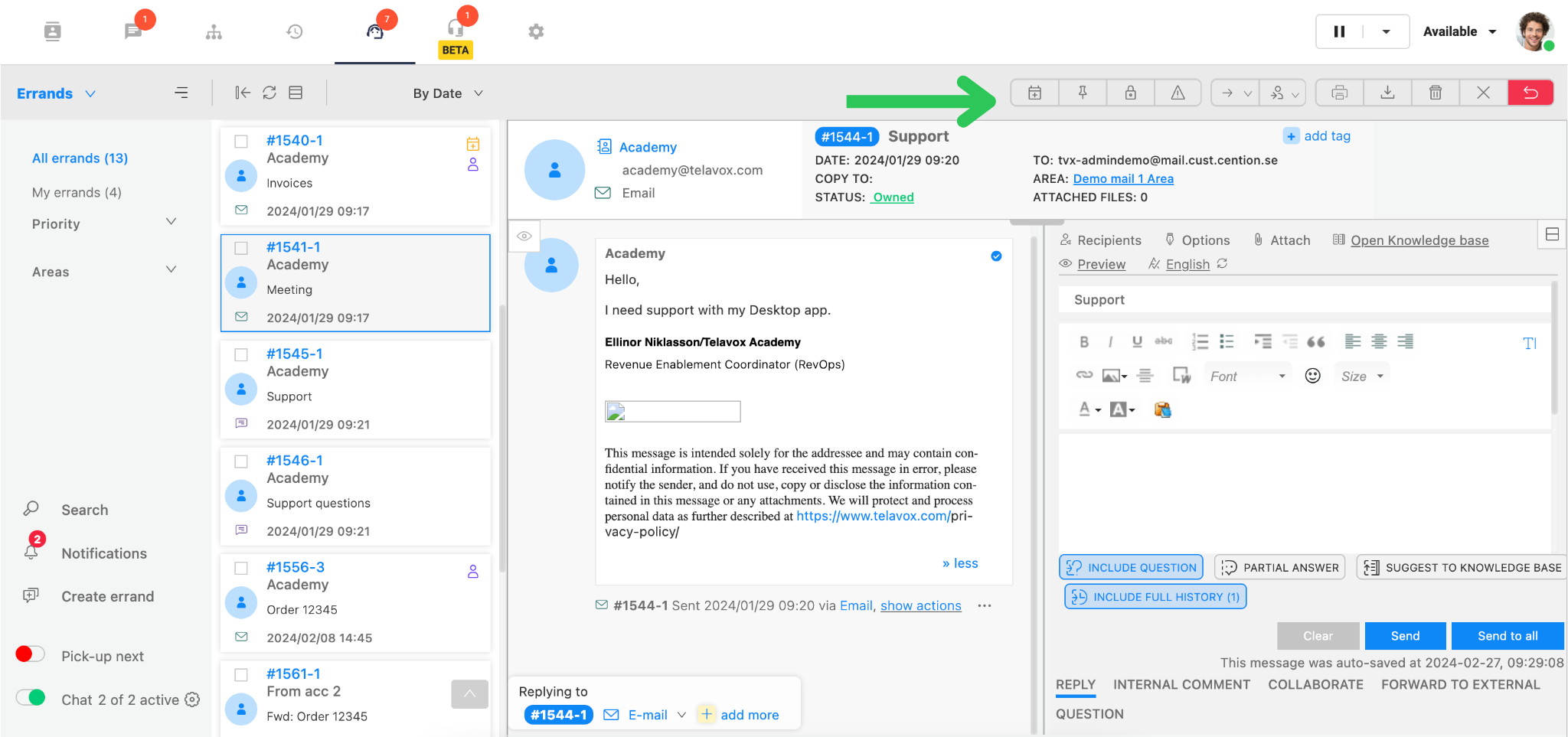
Ärenden
Under ditt ärende med din kund kan du till exempel se:
- Vem har skickat posten och några bifogade filer.
- Rutan i mitten hittar du dialogen och historiken i ärendet.
- I den högra rutan har du svarsrutan. Där kan du se vem som är mottagare av posten och du kan lägga till kopior via CC mm.
- I den stora vita rutan skriver du ditt svar till kunden och det finns några funktioner som liknar Outlook/Gmail. Vi ser också några alternativ i toppen av rutan.
- Du kan ändra signaturen och använda mallar i "Alternativ".
- Under ”Bifoga” kan du bifoga filer i ärendet.
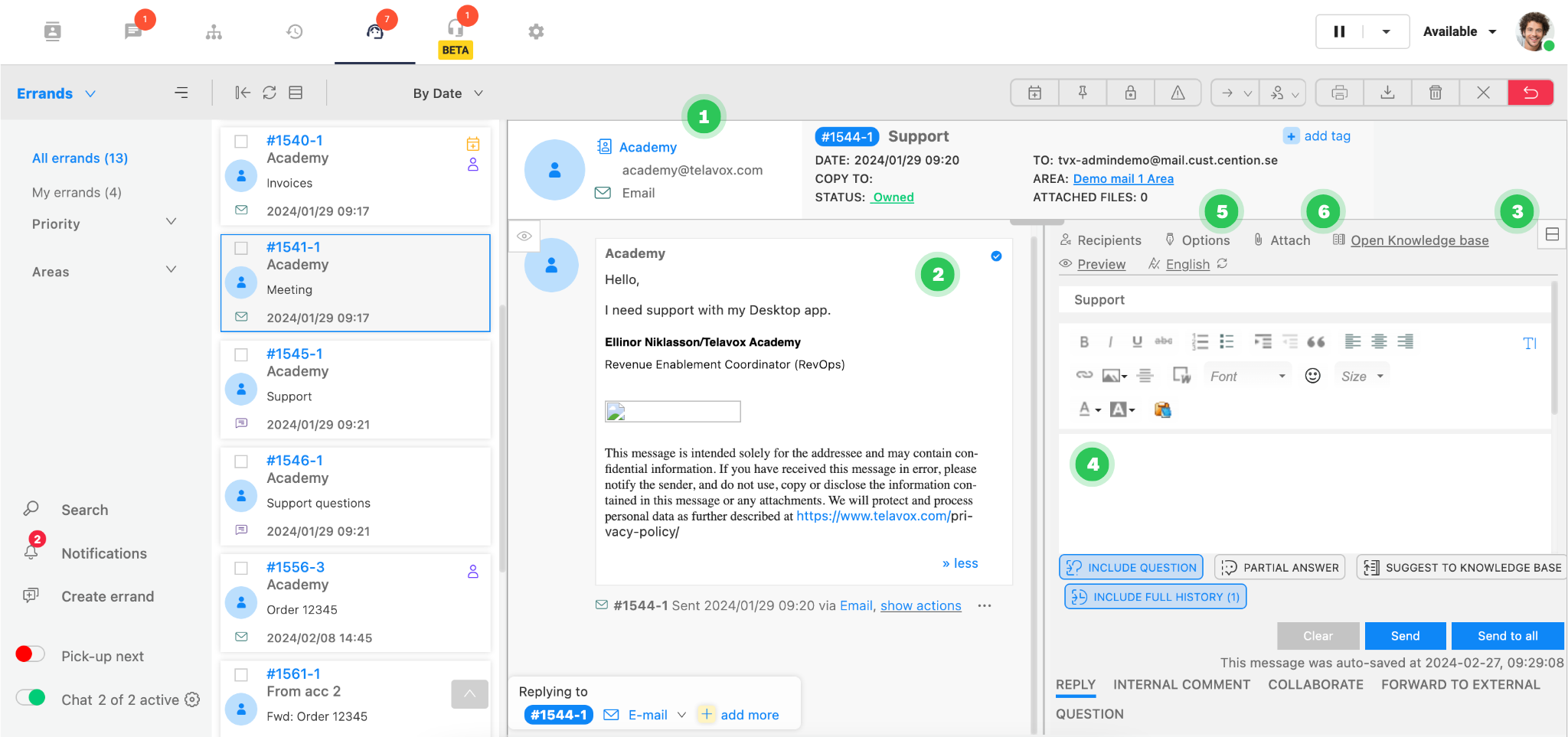
Funktioner inom ärendet
Du kan skapa en kunskapsbas med information som du kan komma åt via ”Öppen kunskapsbas”. Där kan du hitta information och svar som du har lagt in i kunskapsbasen.
Som du kan se på bilden ovan har vi några andra alternativ än att bara svara kunden.
Du kan till exempel:
- Intern kommentar – Du kan publicera en intern kommentar som endast kan ses internt. Lägg till information som kan hjälpa en kollega med att sköta ärendet.
- Samarbeta – Här kan du samarbeta med en intern eller extern person om du behöver hjälp med att lösa ärendet. Ett exempel är att du kan behöva få en uppdatering från ett leveransföretag om en leverans. Då kan du samarbeta med dem och du har all information kopplad till ett ärende. Samtalet i samarbetet ses inte av kunden. Det syns bara internt och hos personen du samarbetar med.
-
Vidarebefodra externt – Här kan vi göra en traditionell forward. Denna funktion används om du vill vidarebefordra ett ärende släppa ägandet av det. Du ska med andra ord inte fortsätta dialogen med kunden.
.png)